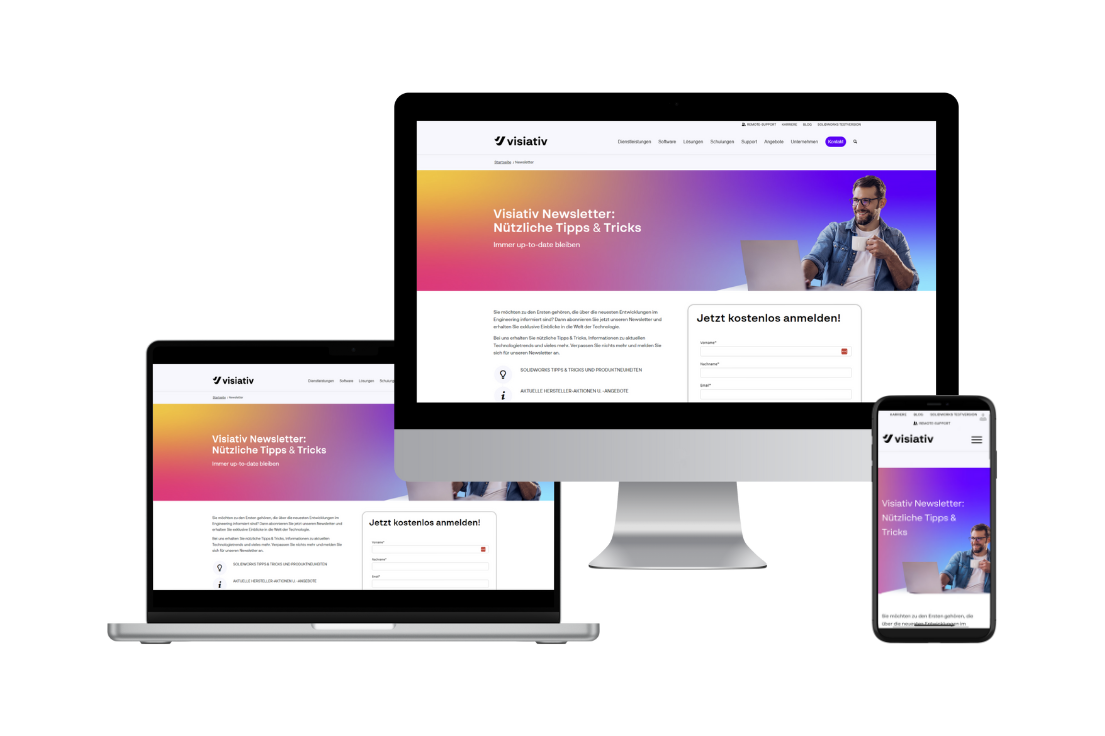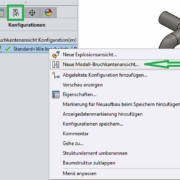Eigene aufschwingende Symbolleiste erstellen in SOLIDWORKS
In SOLIDWORKS haben Sie die Möglichkeit vieles nach Ihren Vorstellungen und Bedürfnissen anzupassen. So können Sie u.a. auch die S-Taste anpassen und mit Ihren gängigsten Befehlen füllen. Sie können aber auch die aufschwingenden Symbolleisten anpassen und diese dann in der S-Taste ablegen. All dies geschieht über das «Anpassen»-Fenster.
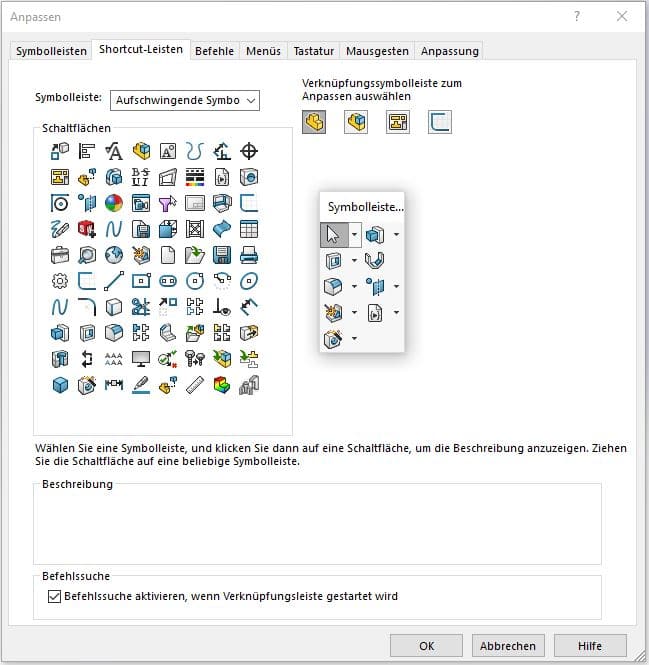
Aufschwingende Symbolleisten
Es gibt viele aufschwingende Symbolleisten. Diese finden Sie unter «Anpassen -> Befehle -> Aufschwingende Symbolleisten». Diese können Sie hier bearbeiten und anpassen.
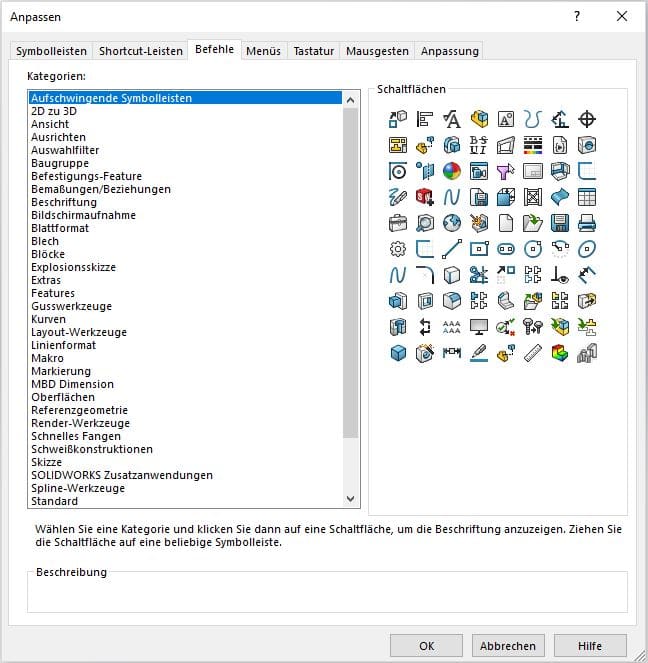
Symbolleiste bearbeiten
Schalten Sie im Tab «Symbolleisten» die gewünschte Symbolleiste ein. Das «Anpassen»-Fenster kann geöffnet bleiben. Entfernen Sie nun einfach per Drag and Drop die Befehle aus der Symbolleiste, die Sie nicht benötigen. Wechseln Sie dann im «Anpassen»-Fenster zum Tab «Befehle» und nehmen Sie sich per Drag & Drop die Schaltflächen, die Sie benötigen.
S-Taste anpassen
Die Symbolleiste kann dann wieder geschlossen werden. Im «Anpassen»-Fenster wechseln Sie zum Tab «Shortcut-Leisten». Hier stellen Sie den Bereich ein: «Teil», «Baugruppe», «Zeichnung oder Skizze» und ziehen nun die bearbeitete aufschwingende Symbolleiste per Drag & Drop auf Ihre S-Taste.